Tin tức
Cách chuyển DDNS sang thiết bị Synology khác
Nếu bạn đang cần chuyển tên miền DDNS sang một thiết bị Synology mới, quá trình này có thể gây không ít khó khăn nếu không biết cách thực hiện. Bài viết của Mstartech sẽ hướng dẫn chi tiết cách chuyển DDNS sang thiết bị Synology khác (ví dụ: NAS, NVR, Router) bằng cách sử dụng cùng một Tài khoản Synology hoặc tài khoản khác.
Sử dụng cùng một Tài khoản Synology để chuyển DDNS sang thiết bị Synology khác
Nếu bạn cần truy cập thiết bị Synology cũ sau khi chuyển DDNS, hãy đảm bảo bạn có một phương pháp kết nối ngoài khác, chẳng hạn như QuickConnect. Sau khi chuyển, bạn sẽ không thể sử dụng DDNS để truy cập thiết bị Synology cũ nữa.
Bước 1: Trên thiết bị mới, đăng nhập vào cùng một Tài khoản Synology mà bạn đã sử dụng trên thiết bị trước đó.
- DSM 7.0 trở lên: Control Panel > Synology Account
- DSM 6.2 trở xuống: Control Panel > Info Center > Synology Account
- SRM: Control Panel > System > Synology Account
Bước 2: Nhập hostname DDNS trước đó trên thiết bị mới tại các vị trí sau:
- DSM 7.0 trở lên: Control Panel > External Access > DDNS > Add
- DSM 6.2 trở xuống: Control Panel > External Access > DDNS > Add
- SRM: Network Center > Internet > QuickConnect & DDNS
Bước 3: Nhấp OK và sau đó nhấp Yes trong cửa sổ pop-up.
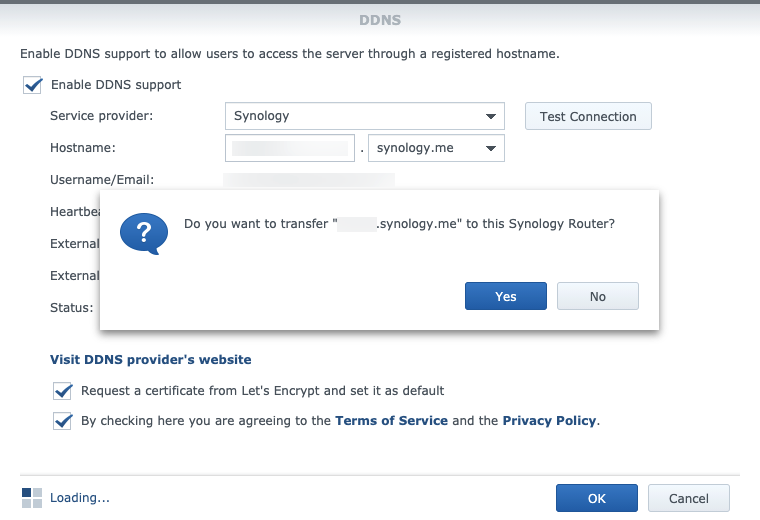
Sử dụng Tài khoản Synology khác để chuyển DDNS sang thiết bị Synology khác
Bước 1: Đăng nhập vào Tài khoản Synology mà bạn đã sử dụng trên thiết bị Synology ban đầu.
Bước 2: Đi tới mục Devices và chọn thiết bị Synology ban đầu.
Bước 3: Đi tới External access > Synology DDNS > Action > Unlink.
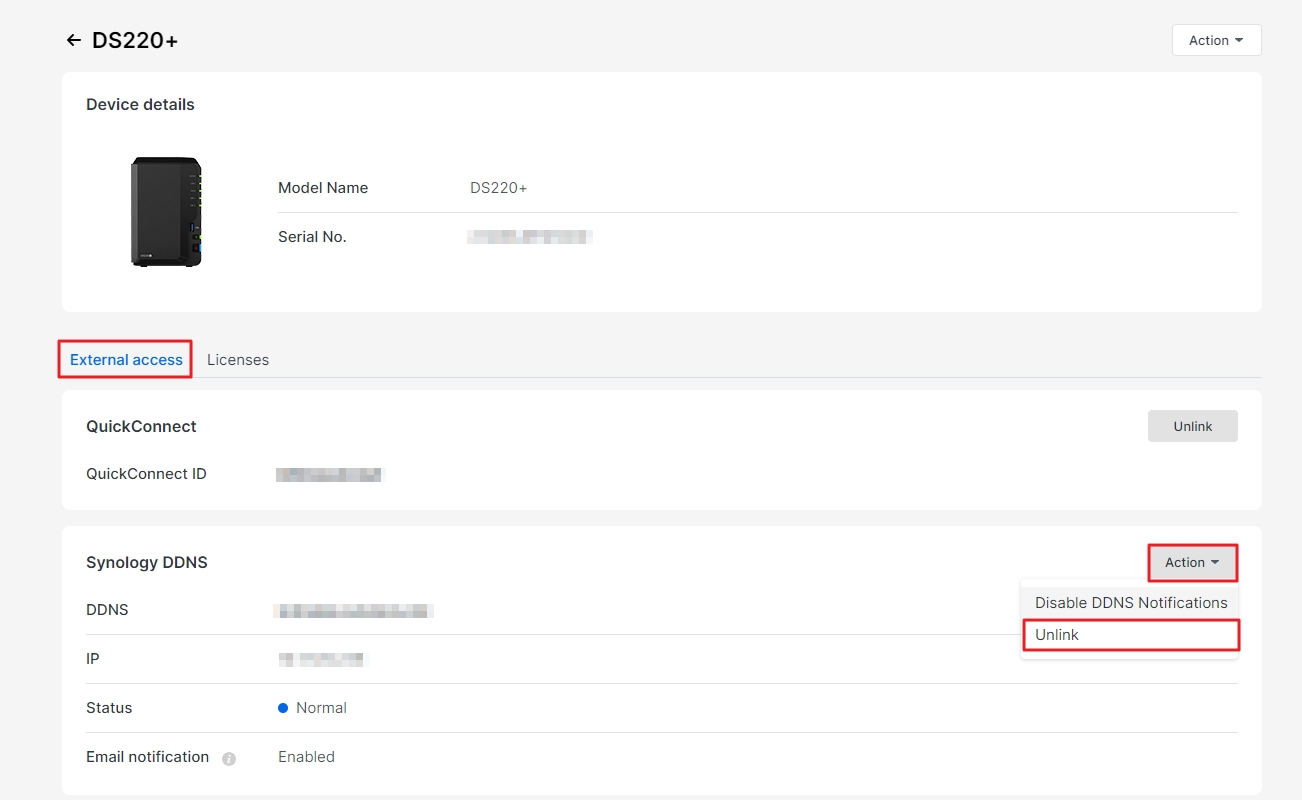
Bước 4: Nhấp OK trong cửa sổ pop-up để hủy liên kết DDNS khỏi thiết bị.
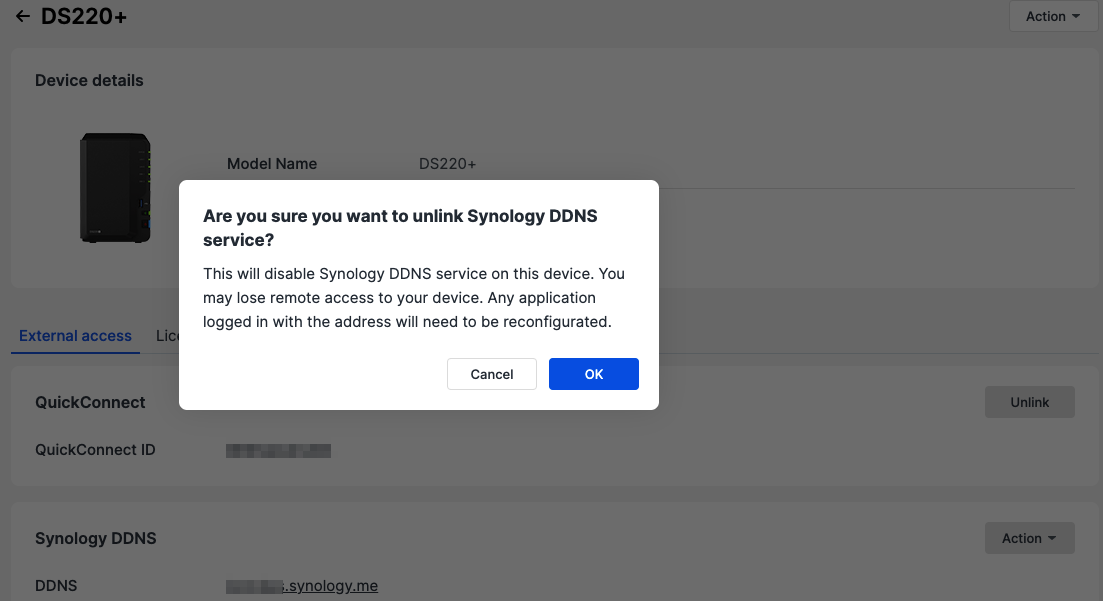
Bước 5: Sau 24 giờ, cấu hình cùng hostname DDNS trên sản phẩm Synology khác.
Việc nắm vững cách chuyển DDNS sang thiết bị Synology khác sẽ giúp bạn duy trì kết nối từ xa một cách ổn định và hiệu quả. Nếu bạn đang cân nhắc nâng cấp hệ thống hoặc cần mua thêm thiết bị NAS, hãy chọn Mstartech để nhận được sự hỗ trợ online miễn phí trọn đời, giúp bạn yên tâm sử dụng và khai thác tối đa hiệu suất của thiết bị.



[codfe_posts_related]